Illustrator创建立体风格的黑胶唱机图标(8)
文章来源于 站酷,感谢作者 Mango_o 给我们带来经精彩的文章!步骤7
使用矩形工具(M),创建一个220px的矩形,设置其填充颜色为黑色,如第一图像所示;移动到图层面板,将新的矩形托到 “vinyl”,“arm”和“knob”组下方。选中这个黑色的形状,降低其不透明度为40%,改变混合模式为叠加,“效果>风格化>圆角”输入的半径为10px,单击确定,“效果>艺术效果>胶片颗粒“,数值设置如下图所示,点击确定。
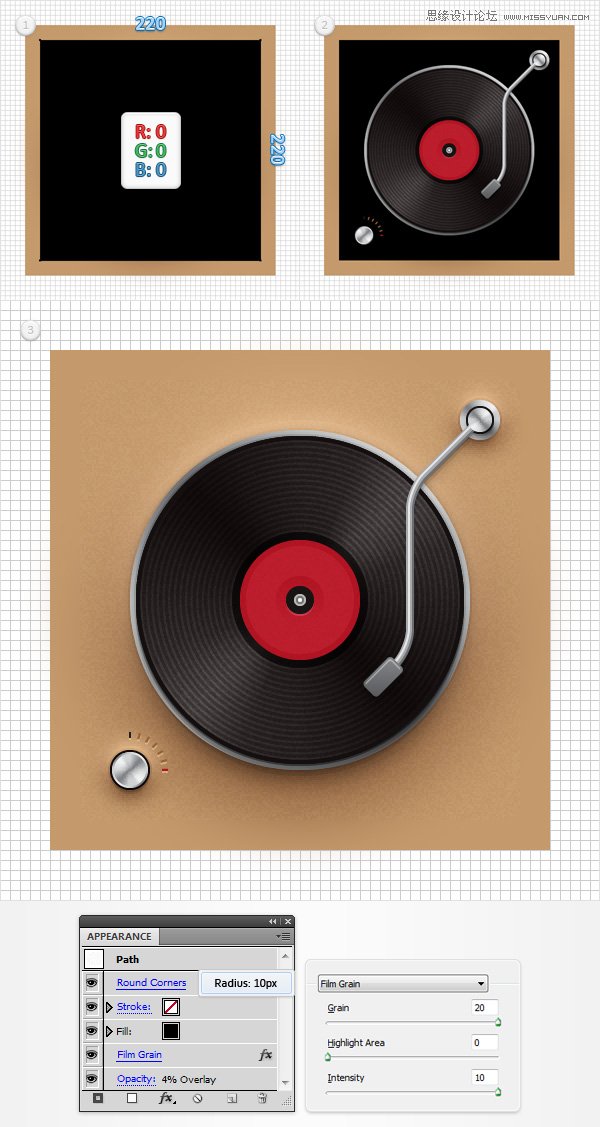
7. 创建木质面板
步骤1
在图层面板中解锁“main”的形状。选择这个褐色的正方形,在外观面板中添加第二个填充并拖动它低于现有的填充。选中新填充,添加如下图所示的线性渐变,然后选择”效果>路径>偏移路径“偏移量为3px,点击确定。
![]()
步骤2
选中“main”,在外观面板上添加第三个填充,选中它,设置颜色为黑色,降低其不透明度为5%,改变混合模式为叠加,”效果>路径>偏移路径“偏移量为-2px,点击确定;然后选择”效果>素描>绘图笔“数值设置如下图所示,点击确定。
![]()
步骤3
选中“main”,在外观面板上添加第四个填充,选中它,设置颜色为R=196,G=154,B=108,”效果>路径>偏移路径“偏移量为- 10px,点击确定;“效果>风格化>内发光效果”数值设置如下图,单击“确定”;“效果>风格化>投影“数值设置如下图,单击 “确定”;“效果>风格化>外发光效果”数值设置如下图,单击“确定”;
![]()
步骤4
选中“main”,在外观面板上添加2pt的描边,设置颜色为R=232,G=210,B=185,描边内侧对齐。在外观面板,添加第二个描边,描边粗细为1pt,颜色设置为R=169,G=124,B=80,描边内侧对齐。
![]()
步骤5
选中“main”,在外观面板上添加第三个描边,选择它,设置颜色为黑色,粗细为1pt,使描边内侧对齐,改变混合模式为叠加,降低它的不透明度为 15%,”效果>路径>偏移路径“偏移量为- 10px,点击确定;第三个描边,选择它,设置颜色为黑色,粗细为3pt,使描边内侧对齐,改变混合模式为叠加,降低其不透明度为5%,”效果>路径>偏移路径“偏移量为- 10px。
![]()
步骤6
选中“main”形状,选择整个路径,”效果>风格化>圆角“ 半径设置为20px,单击“确定”。
![]()
步骤7
选中“main”形状,选择整个路径,添加五个阴影效果(效果>风格化>投影)如下图所示。
![]()
7. 添加一个简单的背景
步骤1
使用矩形工具(M),创建一个610px的矩形,设置填充颜色为R=65,G=60,B=60,在对齐面板上选择水平居中对齐,垂直居中对齐按钮。选中这个新的形状,下移图层(Ctrl+Shift+ [),在外观面板上添加第二个填充,设置颜色为黑色,降低其不透明度为10%,改变混合模式为叠加,”效果>艺术效果>胶片颗粒“数值设置如下图所示,然后单击“确定”就行了。
![]()
Congratulations! You're Done!
这就是做完最后的样子,我希望你喜欢这个教程,可以将这些技巧应用在你未来的项目中去。

 情非得已
情非得已
-
 Illustrator绘制扁平化风格的建筑图2020-03-19
Illustrator绘制扁平化风格的建筑图2020-03-19
-
 Illustrator制作扁平化风格的电视机2020-03-18
Illustrator制作扁平化风格的电视机2020-03-18
-
 Illustrator绘制渐变风格的建筑场景插画2020-03-12
Illustrator绘制渐变风格的建筑场景插画2020-03-12
-
 佩奇插画:用AI绘制卡通风格的小猪佩奇2019-02-26
佩奇插画:用AI绘制卡通风格的小猪佩奇2019-02-26
-
 插画设计:AI绘制复古风格的宇航员海报2019-01-24
插画设计:AI绘制复古风格的宇航员海报2019-01-24
-
 房屋插画:AI绘制圣诞节主题的房屋插画2019-01-21
房屋插画:AI绘制圣诞节主题的房屋插画2019-01-21
-
 圣诞插画:AI绘制简约风格圣诞节插画2019-01-21
圣诞插画:AI绘制简约风格圣诞节插画2019-01-21
-
 灯塔绘制:AI绘制的灯塔插画2019-01-21
灯塔绘制:AI绘制的灯塔插画2019-01-21
-
 时尚船锚:AI绘制鲜花装饰的船锚图标2019-01-18
时尚船锚:AI绘制鲜花装饰的船锚图标2019-01-18
-
 扁平宝箱图形:AI绘制游戏中常见的宝箱2019-01-18
扁平宝箱图形:AI绘制游戏中常见的宝箱2019-01-18
-
 Illustrator制作复古风格的邮票效果2021-03-10
Illustrator制作复古风格的邮票效果2021-03-10
-
 Illustrator制作复古风格的邮票效果
相关文章2112021-03-10
Illustrator制作复古风格的邮票效果
相关文章2112021-03-10
-
 Illustrator绘制扁平化风格的室内效果图
相关文章15042020-03-19
Illustrator绘制扁平化风格的室内效果图
相关文章15042020-03-19
-
 Illustrator绘制扁平化风格的建筑图
相关文章7132020-03-19
Illustrator绘制扁平化风格的建筑图
相关文章7132020-03-19
-
 Illustrator设计紫色立体效果的企业LOGO
相关文章9252020-03-19
Illustrator设计紫色立体效果的企业LOGO
相关文章9252020-03-19
-
 Illustrator制作扁平化风格的电视机
相关文章5132020-03-18
Illustrator制作扁平化风格的电视机
相关文章5132020-03-18
-
 Illustrator制作卡通风格的法国建筑图
相关文章6122020-03-18
Illustrator制作卡通风格的法国建筑图
相关文章6122020-03-18
-
 Illustrator绘制扁平化风格的办公室插画
相关文章9502020-03-12
Illustrator绘制扁平化风格的办公室插画
相关文章9502020-03-12
-
 Illustrator绘制渐变风格的建筑场景插画
相关文章2072020-03-12
Illustrator绘制渐变风格的建筑场景插画
相关文章2072020-03-12
